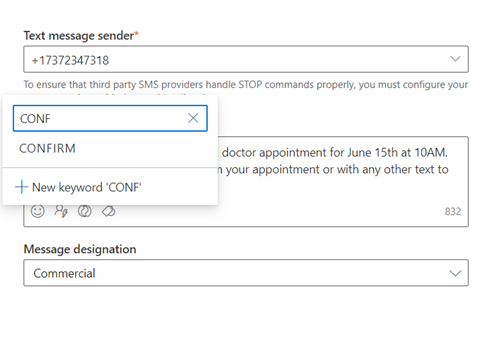Crearea mesajelor text de ieșire
Important
Legăturile din mesajele SMS sunt scurtate automat pentru a reduce numărul de caractere. Începând cu 10 octombrie 2024, adresele URL trimise în mesajele SMS vor expira la șase luni după trimiterea mesajului și nu vor mai funcționa.
Mesajele text (SMS) vă permit să ajungeți la clienți direct pe dispozitivele lor mobile. Puteți trimite mesaje text de la Dynamics 365 Customer Insights - Journeys înregistrându-vă la un furnizor precum Azure Communication Services, Infobip, LINK Mobility, Telesign, Twilio sau Vibes și configurând Customer Insights - Journeys să lucreze cu furnizorul. Pentru a afla cum să configurați un cont de furnizor de mesagerie text, consultați Configurarea mesajelor text
Sfat
Numerele de telefon și serviciile de mesagerie nu sunt incluse în Dynamics 365 Customer Insights licență. Mesajele text din cadrul aplicației necesită un abonament separat de furnizor, pe care apoi îl conectați la aplicație pentru a trimite mesaje.
Acest articol explică cum să creați și să trimiteți mesaje text în Customer Insights - Journeys. După cum se discută mai jos, Customer Insights - Journeys aplicația urmărește valorile mesajelor text în scopul statisticilor canalului, inclusiv răspunsurile primite prin SMS.
Configurarea mesageriei text
Înainte de a trimite mesaje text, trebuie să introduceți detaliile furnizorului dvs. de mesagerie text în aplicația Customer Insights - Journeys .
Crearea mesajelor text
După ce adăugați un număr de telefon, puteți începe să creați mesaje text accesând Customer Insights - Journeys>Canale>Mesaje text și selectând + Mesaj text nou în panglica de sus. Aceasta vă duce la editorul de mesaje text.

Pentru a crea un mesaj:
- Selectați expeditorul mesajului. Meniul drop-down Expeditorul mesajului text vă permite să alegeți dintre numerele de telefon ale expeditorului (Azure Communication Services versiune preliminară, Twilio sau TeleSign) pe care le-ați adăugat.
- Introduceți conținutul mesajului dvs. Puteți introduce text, emoji și conținut personalizat.
- Alegeți un profil de conformitate, Scop și Subiect pentru mesajul dvs.
Înainte de a trimite mesajul, selectați butonul Verifică conținut din dreapta sus. Aceasta rulează o verificare a erorilor pe mesaj, la fel ca și funcționalitatea de verificare a erorilor din designerul de e-mail.
Apoi, testează-ți mesajul selectând butonul Testează trimitere din dreapta sus. Dacă utilizați un număr de expeditor gratuit pentru serviciile de comunicații Azure versiune preliminară, puteți testa trimiterea mesajului către orice număr de telefon mobil din Statele Unite. Dacă utilizați un număr Twilio sau TeleSign de expeditor, puteți trimite mesajul către un dispozitiv mobil din orice țară acceptată. De asemenea, puteți adăuga mesajul la o călătorie pentru a vedea poate fi declanșat de evenimente.
Notă
Dacă mesajul dvs. text depășește 160 de caractere, protocolul SMS va împărți și va îmbina conținutul unui singur mesaj logic. Furnizorii de SMS-uri pot percepe mai mult de un mesaj pentru mesajele text care depășesc 160 de caractere.
Particularizarea mesajelor de test
Particularizarea mesajelor text vă permite să inserați date dinamice unice pentru fiecare destinatar al mesajului. Este posibil să doriți să populați dinamic un nume, o oră de rezervare, o locație sau orice alte date unice.
Pentru a particulariza un mesaj text:
- Selectați butonul Personalizare
 din câmpul Mesaj .
din câmpul Mesaj . - Selectați Selectați un câmp de date pentru a alege un sursă de date. Sursă de date se poate baza pe un Public, un Declanșator sau Conformitate.
- După ce ați ales sursă de date, puteți căuta atributul specific sau declanșatorul dorit.
- Adăugați o Etichetă pentru a vă identifica rapid indicativul în conținutul mesajului.
Când trimiteți mesajul text dintr-o călătorie, aceasta va popula automat tokenul în funcție de atributul pe care l-ați selectat.
Conținut condiționat pentru mesajele text
Pentru a adăuga condiții în linie într-un mesaj text:
Adăugați instrucțiunea condiționată (dacă-atunci-altfel) în editorul de mesaje text:
{{#if placeholderName}} Content displayed when the expression is true {{else if placeholderName2}} Content displayed when the first expression is false and the second one is true . . . {{else}} Content displayed when all expressions are false {{/if}}Pentru a configura condiția, selectați substituent numele de configurat (de exemplu, „placeholderName”) și selectați pictograma de personalizare:
Selectați condiția dorită. În acest exemplu, primul substituent activează condiția dacă adresa persoanei de contact este în Spania:
După ce ați terminat, selectați Salvați.
Repetați acești pași pentru fiecare condiție pe care o adăugați.
Adăugați un sondaj de voce pentru clienți la un mesaj text
Adăugarea unui link pentru sondajul Customer Voice la un mesaj text sau notificare push vă permite să căutați feedback de la clienți cu privire la canalele pe care le folosesc cel mai mult.
Pentru a adăuga un sondaj cu vocea clientului la un mesaj text:
- Selectați butonul Sondaj vocal cu clienții butonul
 din câmpul Mesaj .
din câmpul Mesaj . - Alegeți un sondaj Customer Voice în câmpul de căutare.
- Selectați dacă doriți ca sondajul să fie anonim și dacă doriți să urmăriți linkul sondajului după ce clienții dau clic pe el. Dacă selectați opțiunea Sondajul este anonim , nu sunt salvate date despre utilizator împreună cu răspunsurile.
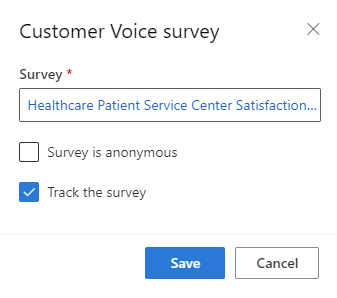
- Selectați Salvați.
Când trimiteți mesajul text dintr-o călătorie, acesta va completa automat simbolul cu sondajul și opțiunile pe care le-ați selectat.
Adăugați cuvinte cheie SMS la un mesaj text
Adăugarea de cuvinte cheie SMS în mesajul dvs. text vă permite să le utilizați în călătoria clientului pentru a le ramifica pe baza răspuns al clientului dvs. în mesajele dvs. text.
Pentru a adăuga un cuvânt cheie la un mesaj text:
- Selectați pictograma cuvântului cheie.
- Introduceți cuvântul cheie pe care doriți să îl adăugați.
- Selectați-l din listă dacă a fost folosit anterior în călătorie sau selectați butonul Cuvânt cheie nou pentru a-l crea.
Următoarea captură de ecran arată cum să adăugați cuvinte cheie SMS în mesajul dvs. text.
Toate cuvintele cheie create prin intermediul editorului SMS sunt adăugate, de asemenea, în pagina Cuvinte cheie SMS.
Urmărirea valorilor mesajelor text din statisticile canalului
Puteți vedea cum reacționează clienții la mesajele dvs. text verificând analiza mesajelor text în mesajul în sine și în călătorii.
Notă
Rapoartele de livrare pentru mesajele text sunt primite de la operatori diferiți din fiecare țară sau regiune. Acest lucru poate duce uneori la rezultate fals pozitive sau negative, în funcție de operator. Luați în considerare acest lucru atunci când verificați rapoartele de livrare ale mesajelor text.